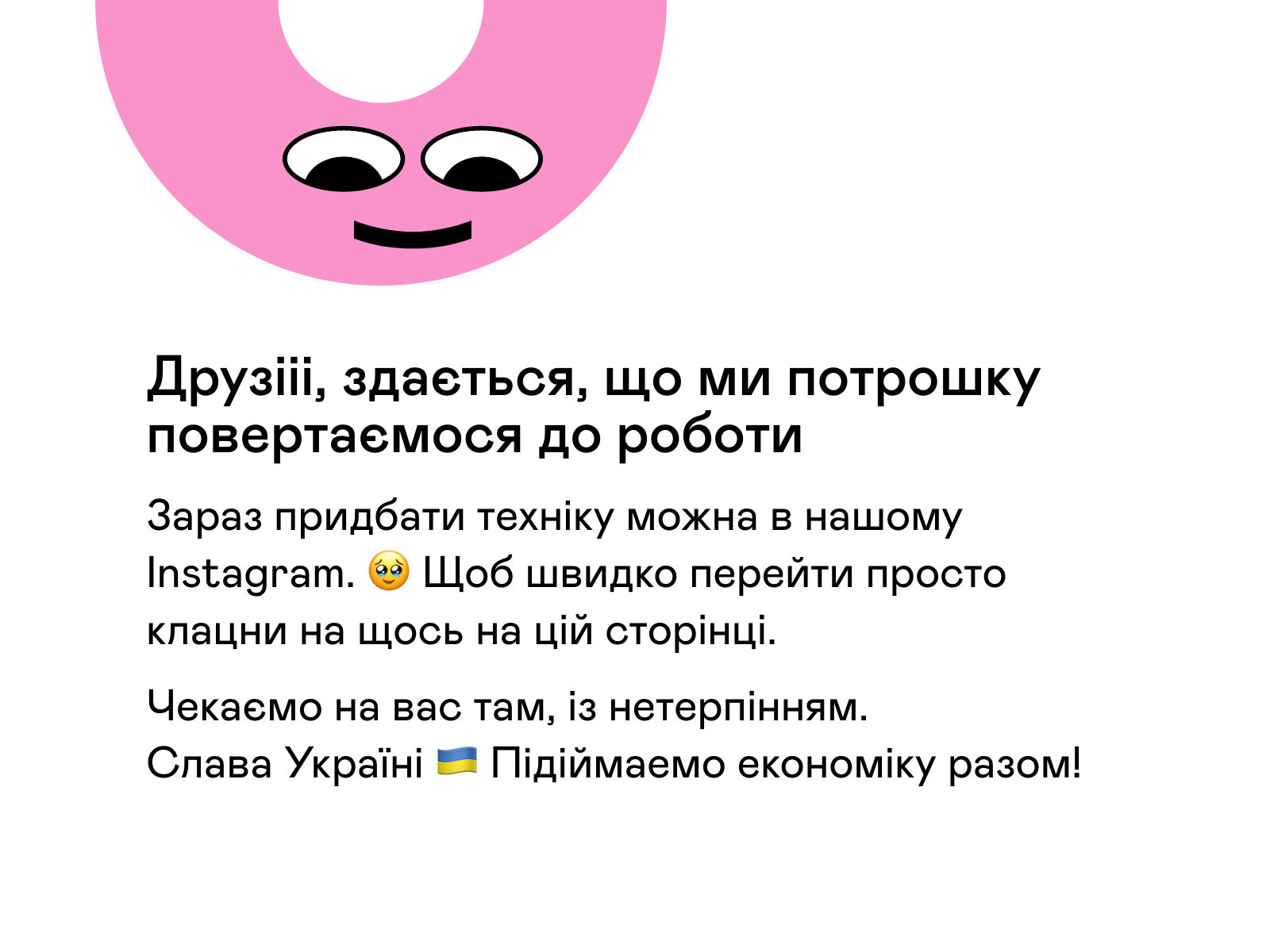Что делать, если забыл пароль от Apple ID?

После обновления или восстановления iOS, сброса устройства до заводских настроек приходится заново заходить в свой аккаунт Apple ID. Поскольку обычно это делается один раз и надолго, пароль сложно или невозможно вспомнить. Кроме того, такая ситуация может возникнуть в том случае, если вы купили подержанный iPhone или iPad, а продавец либо тоже не знает пароль, либо намеренно его не говорит.
В таких ситуациях вернуть доступ к своей учетной записи можно только сбросом пароля. Есть даже вариант восстановить учетную запись без доступа к устройству — все эти способы мы опишем в этой статье.
Сбрасываем пароль от Apple ID?
Лучше всего, если у вас есть доступ к устройству Apple. Сбросить пароль и иметь возможность пользоваться iPhone или iPad в привычном режиме просто, если у вас есть другое устройство на iOS или macOS.
На мобильных гаджетах алгоритм действий будет таким:
- Зайдите в настройки, тапните на своё имя, и выберите раздел “Пароль и безопасность”. В этом окне, в свою очередь, найдите опцию “Изменить пароль” и выберите её.
- Введите новый пароль и следуйте дальнейшим инструкциям.
На macOS работает похожий принцип. Для последней версии операционной системы, Catalina, нужно выполнить такие действия:
- В меню Apple выбрать “Системные настройки”, а затем — Apple ID. В появившемся меню нужно выбрать вкладку “Пароль и безопасность”.
- Не входя, выберите “Забыли Apple ID или пароль”, после чего следуйте указанным на экране инструкциям.
Для более старых версий ОС схема та же, только вместо Apple ID вы выбираете меню iCloud, а там — “Учетная запись”.
Если у вас не была настроена двухфакторная аутентификация, но при этом вы помните свой идентификатор, пароль можно восстановить через электронную почту. Для этого нужно перейти на официальный сайт Apple ID, при входе указать, что вы забыли пароль или идентификатор, и ввести свой логин. Теперь у вас есть две опции: выполнить сброс или ответить на некоторые вопросы, чтобы вернуть доступ.

Если у вас есть доступ к почте, которая привязана к вашему идентификатору, воспользуйтесь первым вариантом. В этом случае вы получите на почту специальный код, который нужно ввести после перехода по прикрепленной к письму ссылке.
Если вы не можете зайти на активный почтовый адрес, тогда нужно воспользоваться контрольными вопросами. Под ними понимаются вопросы, на которые вы уже отвечали при создании учетной записи — дата рождения, имя, и другие. После того как вы правильно ответили на каждый из них, вы можете сбросить пароль и установить новый.
Такой способ отнимает достаточно много времени, поэтому проще всего вернуть себе доступ к учетной записи, если вы активировали двухфакторную аутентификацию. В таком случае вам тоже нужно зайти на сайт Apple ID, но уже указать, что вы забыли логин. В таком случае на телефон, который был привязан к учетной записи, придет уведомление со ссылкой, перейдя по которой можно сбросить пароль и установить новый, более запоминающийся.
Начиная с iOS 14, пользователи также могут защитить свои устройства с помощью ключа восстановления. Это такой уникальный код из 28 символов, которым можно воспользоваться для сброса пароля. Впрочем, это новшество пока ещё не всеми используется и пока не понятно, какие есть гарантии возвращения доступа к учетной записи, если у самих Apple нет четких инструкций к использованию этого ключа. В сервисном центре такую информацию могут предоставить, но если у вас до потери доступа не был создан и записан этот код, эти действия не имеют значения.
Сброс пароля без доступа к устройствам
На случай, если вы потеряли iPhone или iPad, или кто-то из ваших близких забыл пароль, есть дополнительные возможности вернуть доступ.
Первый — скачать приложение “Поддержка Apple” и следовать таким инструкциям:
- Выбрать меню “Пароли и безопасность”, после чего нажать “Сбросить пароль Apple ID”.
- После появления кнопки “Начать” нужно указать, что вы хотите вернуть доступ к другому аккаунту Apple ID.
- В новом окне нужно будет ввести идентификатор “потерянной” учетной записи, выбрать “Далее” и следовать всем инструкциям после.
Второй вариант тоже использует приложение, но уже другое — “Найти iPhone”. Это хорошо работает с устройствами на более старых версиях операционной системы, не поддерживающих приложение из предыдущего варианта.
Если в этом приложении уже выполнен вход в другую учетную запись, из нее надо сначала выйти. На странице входа нужно ввести идентификатор аккаунта, пароль которого нужно сбросить, после чего выбрать “Забыли Apple ID или пароль” и также выполнить всё по указаниям последующей инструкции.

В некоторых случаях ни один из приведенных выше способов не срабатывает. Если вы помимо пароля забыли свой идентификатор для входа, или не имеете доступа к электронному адресу, указанному при регистрации, выходом будет повторить способ с указанием номера телефона или с контрольными вопросами. Если эти два метода не сработают, остаётся только один — написать в сервисную поддержку Apple с подробным описанием вашего случая.
Дополнительной рекомендацией будет записывать и хранить в надежном месте все данные, необходимые для входа в ваши учетные записи, а также всегда активировать двухфакторную аутентификацию. Таким образом вы всегда сможете восстановить доступ к аккаунту, а также максимально защитите все данные, которые на нём хранятся.